C盘满了,可以通过两种办法来解决,清理文件释放空间和C盘扩容。
大部分的软件默认的安装路径都是在C盘,再加上系统运行时会产生各种无用的数据,就是俗称的垃圾文件,久而久之空间就会越来越少。C盘空间不足会引起系统效率降低,甚至崩溃的风险,做好C盘的空间维护是很重要的事情。
文件清理
先来说下C盘清理的方法,以我的电脑为例,现在C盘是13.5G的可用空间,我用电脑常用的安全软件来清理一下试试看。
我得电脑一年多从来没清理过,这次安装了XX卫士清理一下,包括深度清理之后剩余空间变成16.6G,有效果但是只多出来3个G并不能解决问题。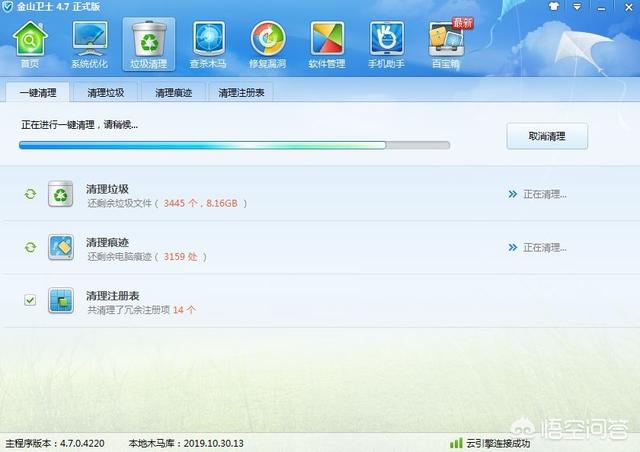
还有个办法就是禁止虚拟内存,或是把虚拟内存转到别的盘上去。右击计算机,选择属性,在右侧点击系统高级选项,弹出对话框。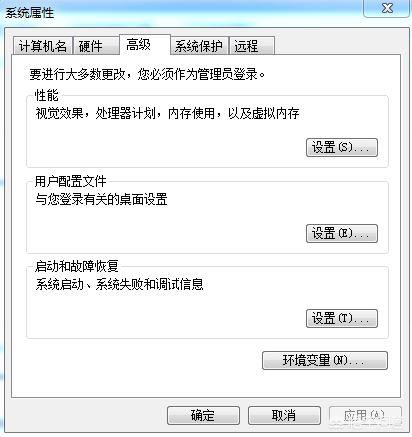
在高级栏选择最上面的设置,弹出性能选项对话框,在高级那一栏找到虚拟内存区域,点击更改。
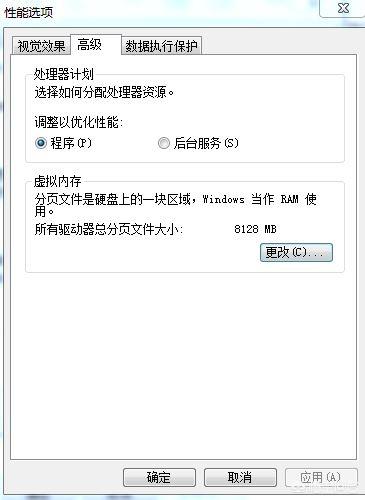
弹出虚拟内存对话框,点击取消上面“自动管理所有驱动器的分页文件大小”的复选框,选择下面的c:,选择无分页文件,点击旁边的设置,会弹出一个警告对话框,点击确定,最后点击最下面确定。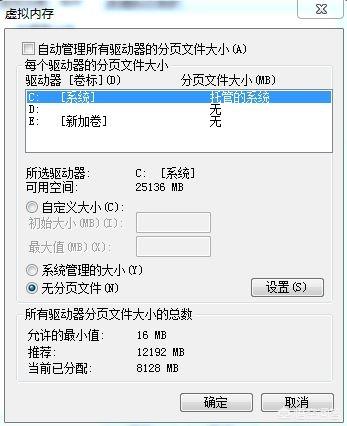
如果你的内存小于8G,在最后确定之前先把D:的设置“系统管理的大小”,然后确定。这个时候还不行,需要重启之后才会保存更改,等我重启一下再看。
变成24.5G可用空间,多出来的空间和电脑的内存容量是一致的。以上的操作下来,多出了11个G,一般情况下这时候就能解决问题。如果这时候还不行,说明你的C盘太小了,需要增加容量。
C盘扩容
给C盘增加容量必须要从同一个硬盘的不同分区来分给它,我的两个盘是同一个,所以能够扩容。win7自带的磁盘管理不一定完全好用,因为它需要压缩出来的空间一定要在C盘右侧,不然的话扩展分区的选项是灰色的,根本点不了,最保险的方法是在PE系统下进行操作。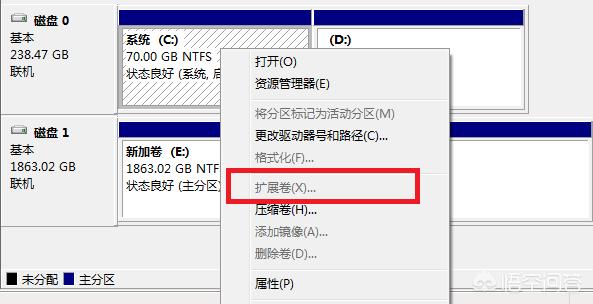
进入PE系统后,打开DiskGenius软件,找到需要扩充的盘符(在PE系统下不一定是C盘),右键单击,选择扩容分区。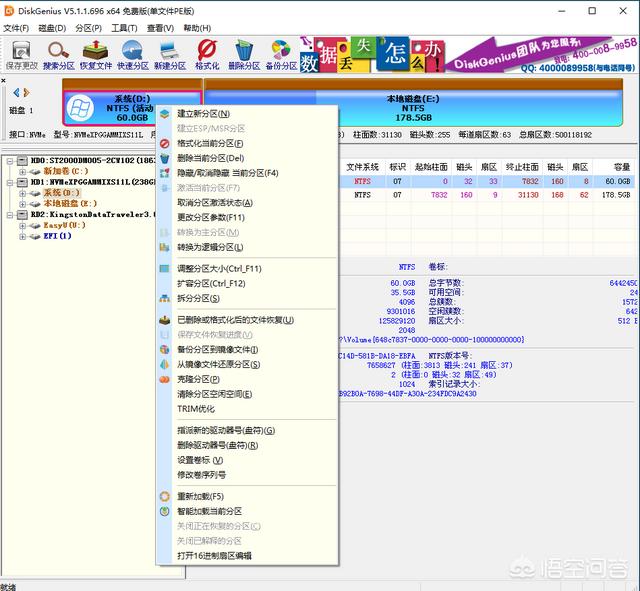
接下来会弹出对话框,点击右边这个盘,把它当成缩小的分区,确定。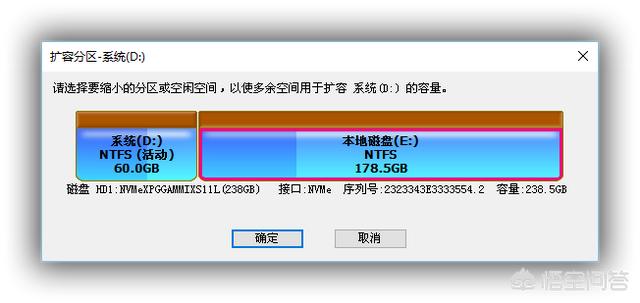
然后会打开调整分区容量,因为这里只作为演示,所以我选择了10个G,在分区前部的空间一栏输入10,调整后的容量会自动变成缩小后的容量,不用去修改它,点击开始。
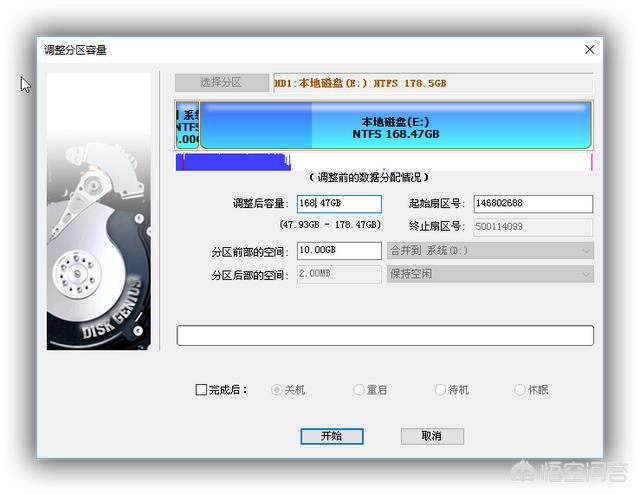
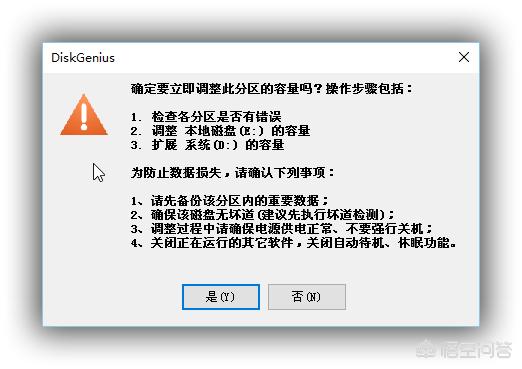
接下来就是等待软件完成操作,由于是在PE系统进行修改,速度很快,仅需要一分多钟就完成了。
完成之后就可以关机,再开机后就可以看到C盘可用空间变成34.4G,用这种方法可以彻底解决C盘容量不足的问题,扩充的空间根据需要自己设置就可以。
以上是总结的清理C盘文件和扩容的方法,希望能够帮你。部分操作需要在PE下进行,这需要一个U盘并制作好启动盘。不会的同学也可参考我的主页文章,也可以发信息给我,争取能彻底解决问题。除了这些办法,最好能把软件安装到D盘,这样能够结余下来C盘的空间,不至于进入越用越少的窘境。
相关文章




